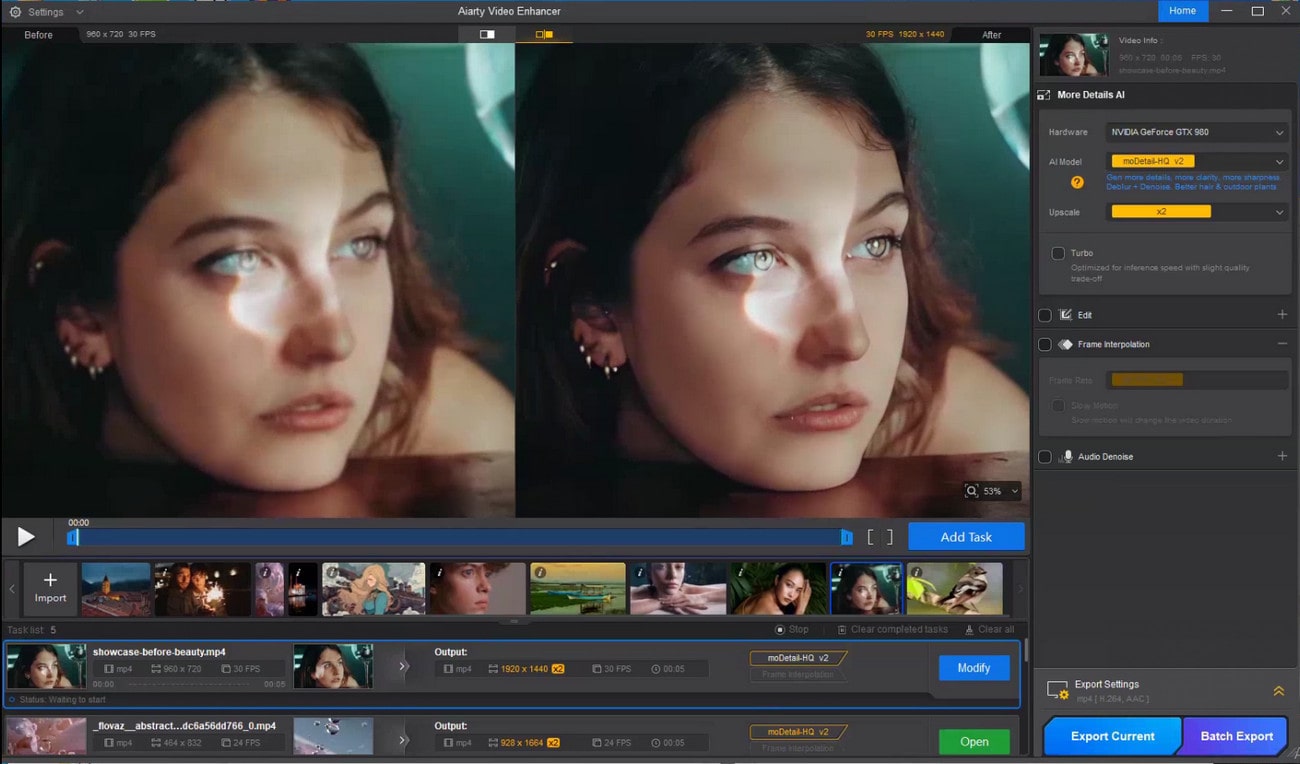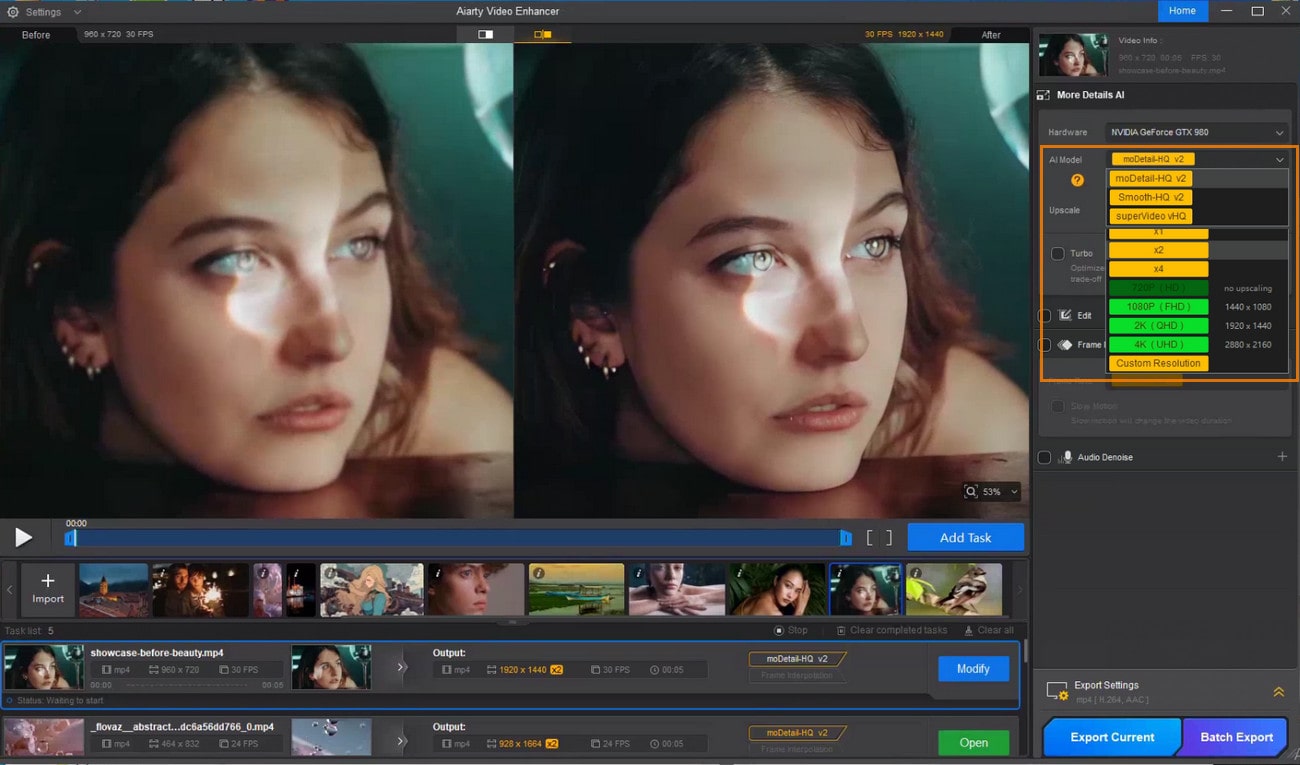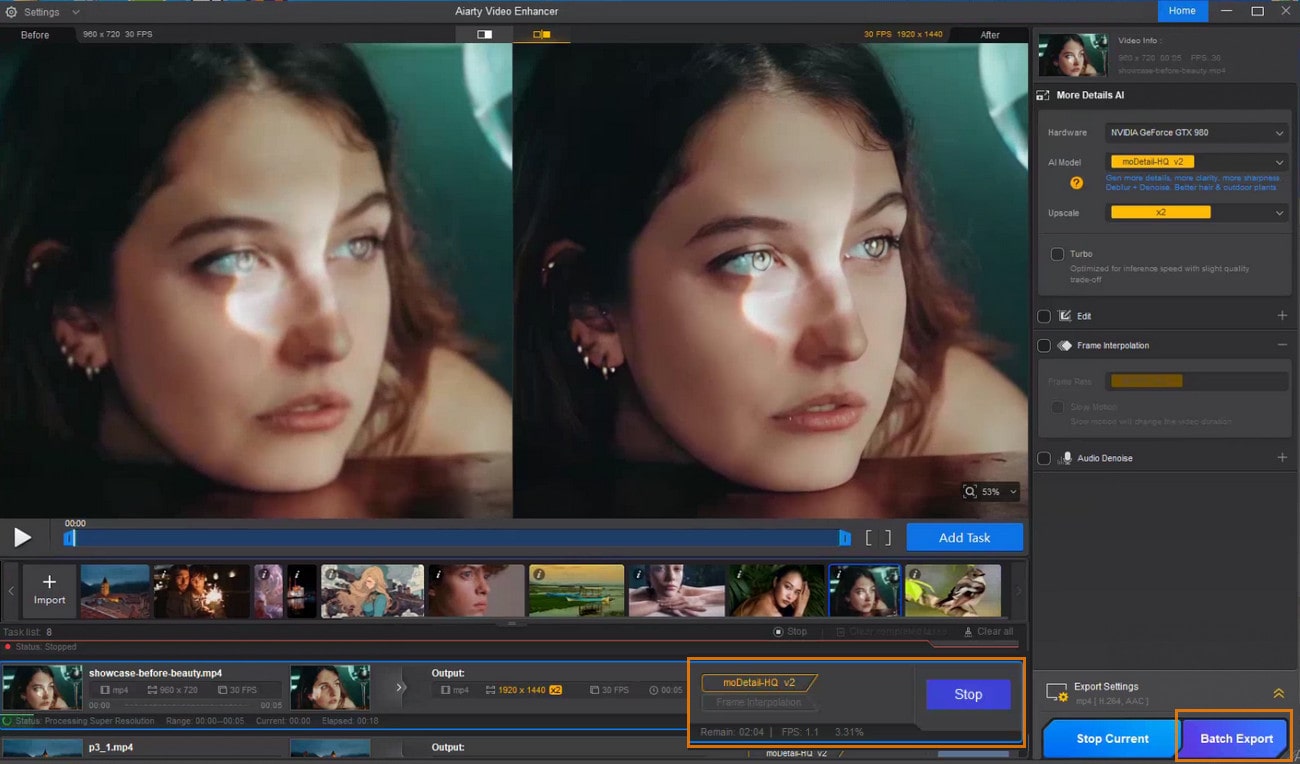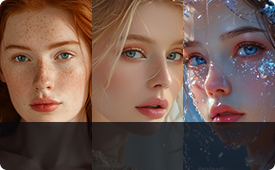Rimuovi Tutti i Tipi di Sfocatura per Rendere i Video più Nitidi
Non lasciare che la sfocatura rovini i ricordi. Aiarty rimuove sfocature da movimento, messa a fuoco e compressione con un solo clic—ripristinando dettagli e nitidezza all’istante, senza alcuna competenza necessaria.
-
 Sfocatura da Obiettivo
Sfocatura da Obiettivo -
 Sfocatura da Movimento
Sfocatura da Movimento -
 Sfocatura da Bassa Definizione
Sfocatura da Bassa Definizione -
 Artefatti di Compressione
Artefatti di Compressione
-
Raffina la messa a fuoco e ripristina la nitidezza
- AI ModelmoDetail-HQ v3
- Upscalex2
-
Intensità
0.90
Correzione della Sfocatura da Obiettivo
La sfocatura dell’obiettivo deriva da una messa a fuoco imprecisa o da impostazioni dell’apertura. Il motore integrato di deblurring affina la messa a fuoco e ricostruisce i dettagli mancanti, ripristinando efficacemente la nitidezza complessiva.
-
Rimuovi la sfocatura da movimento per una maggiore nitidezza
- AI ModelSmooth-HQ v3
- Upscalex2
-
Intensità
1.00
Riduzione della Sfocatura da Movimento
Il movimento della videocamera o del soggetto durante la ripresa provoca strisce e sfocatura. Aiarty riduce questa sfocatura riportando nitidezza e chiarezza agli elementi in movimento.
-
Effettua l’upscale del video per una qualità 4K più nitida
- AI ModelmoDetail-HQ v3
- Upscale4K
-
Intensità
1.00
Correzione della Sfocatura da Bassa Definizione
Una bassa risoluzione video causa perdita di dettagli e un aspetto sfocato. Con Aiarty, la risoluzione può essere aumentata fino a 4K e le texture vengono ripristinate, ottenendo immagini più nitide e dettagliate.
-
Riduci gli artefatti di compressione e il rumore
- AI ModelsuperVideo-vHQ
- Upscalex2
-
Intensità
0.90
Eliminazione degli Artefatti di Compressione
La compressione video genera spesso artefatti a blocchi o distorsioni rumorose che degradano la qualità. Aiarty leviga questi artefatti per produrre filmati più puliti e nitidi.
Dennis Towell
Risultati migliori in condizioni di scarsa illuminazione rispetto a Topaz
Il vostro software è più semplice da usare e leggermente più veloce. Aiarty è nettamente migliore in condizioni di bassa luce. Sono impressionato.
Oltre la Sfuocatura: Miglioramento AI All-in-One
Aiarty Video Enhancer fa molto più che rimuovere la sfocatura dai video. Grazie ad algoritmi IA avanzati, riduce il rumore, elimina la sfocatura, recupera i dettagli e effettua l’upscaling fino al 4K—offrendo un miglioramento video preciso e di alta qualità con un solo clic.
-
 Denoise
DenoiseSuper Denoiser elimina rumore e grana, ottimizzato anche per scene in condizioni di luce estremamente scarsa.
-
 Deblur
DeblurLa tecnologia Denoise + Deblur ripristina una nitidezza cristallina nei video sfocati da lievi vibrazioni della fotocamera, fuori fuoco o morbidezza intrinseca.
-
 Depixellare
DepixellareElimina pixelature e blocchi causati da compressione aggressiva o bassa risoluzione.
-
 Aggiungi dettagli
Aggiungi dettagliAggiunge dettagli realistici e naturali (pelle, capelli, pelliccia, fiori, tessuti) tramite IA generativa.

Turbocharge il Deblurring Video: 3X Più Veloce & FPS Superiori!
Grazie a modelli IA ottimizzati e all’accelerazione GPU, la Turbo Mode offline di Aiarty aumenta gli FPS di elaborazione fino a 3X—rimuovendo la sfocatura più velocemente senza compromettere la nitidezza. Anche i video ad alta risoluzione o i clip più lunghi vengono restaurati in una frazione del tempo normale.
Prestazioni di Velocità
Test eseguito su NVIDIA GeForce RTX 5090
GPU, upscaling da 2K a 4K
- 7fps Altri enhancer
- 20fps Aiarty con Turbo disattivato
- 30fps Aiarty con Turbo attivato

Modello IA Ottimizzato
I modelli IA di Aiarty sono finemente ottimizzati per uno sfuocamento video più rapido ed efficiente, con un miglioramento generale della qualità.
- moDetail-HQ v3
- Smooth-HQ v3
- superVideo vHQ
- moDetail-HQ v3 utilizza Diffusion + GAN per rimuovere la sfocatura con nitidezza e chiarezza, ideale per capelli, pelle, piante e texture.
- Smooth-HQ v3 è specializzato in un recupero video morbido con delicato deblurring e denoising, ideale per un restauro fedele in qualsiasi scena.
- superVideo vHQ è un modello ibrido Diffusion + GAN progettato per sfuocare filmati granulosi, in condizioni di scarsa illuminazione o pesantemente sfocati.
Accelerazione GPU
Ottimizzato per GPU NVIDIA, AMD e Intel, con addestramento dedicato per NVIDIA RTX serie 30, 40 e le nuove 50 (Blackwell).
App Desktop Offline
Nessun ritardo cloud
Deblurring in batch
Mi piace davvero l’interfaccia semplice e facile da usare. Voglio solo che funzioni senza dover regolare decine di parametri. Mi piace la Turbo Mode, che rende l’elaborazione molto più veloce.
Rendi i Video Nitidi in Qualsiasi Scenario
Che tu sia un creator che vuole rendere nitidi i video dei social, un’azienda e-commerce che desidera valorizzare i prodotti, un appassionato che vuole restaurare vecchie riprese, o un creatore di video AI che migliora clip generate da modelli, Aiarty può aiutarti. Utilizza un’IA avanzata per rimuovere il blur, migliorare i dettagli e aumentare la risoluzione—rendendo ogni video più chiaro, nitido e vibrante con facilità.
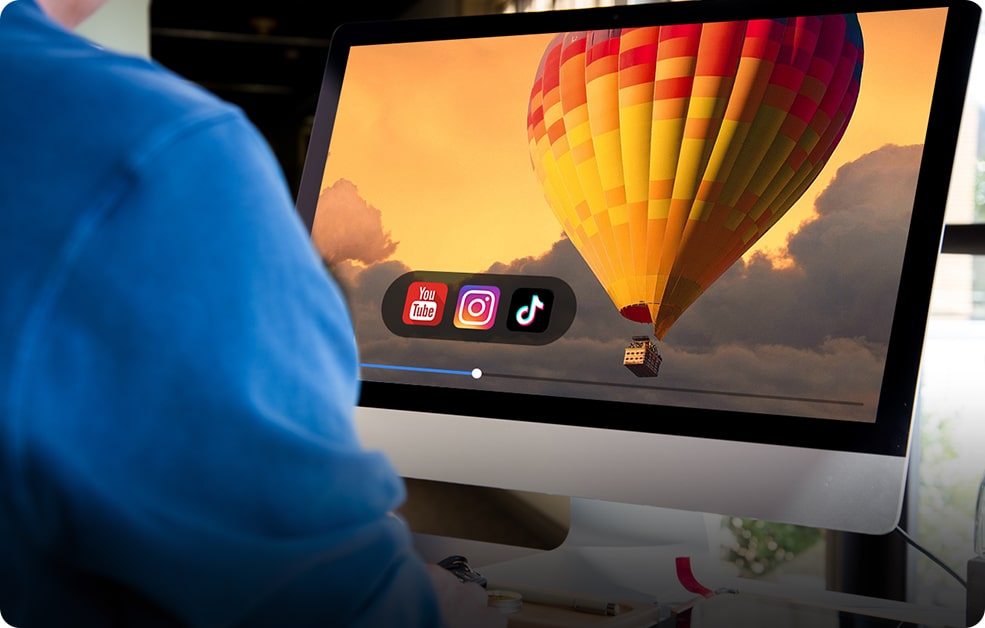
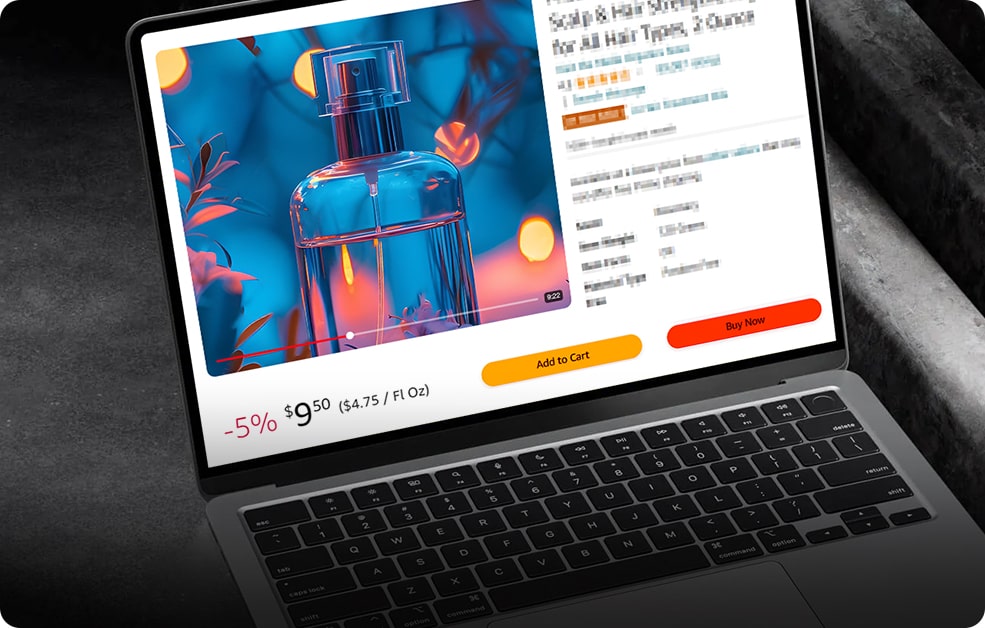


Hannah
Finalmente i miei video sfocati sono nitidi!
Come creator, ho avuto tantissime clip che sembravano ottime—tranne per una leggera sfocatura. Aiarty le ha sistemate in un attimo. Le rende nitide senza farle sembrare troppo modificate. Un vero game-changer per pulire il mio footage.
Lucas
Video più nitidi hanno migliorato le mie inserzioni
I video sfocati mi impedivano di mostrare i miei prodotti come meritavano. Aiarty ha reso semplicissimo rimuovere la sfocatura e migliorare la nitidezza. Ora i miei video sono puliti, professionali e attirano molta più attenzione.
Natalie Reed
I miei ricordi tornano finalmente a splendere
Alcuni dei miei vecchi video erano così sfocati che era difficile ricordare bene quei momenti. Aiarty li ha ripristinati rapidamente, trasformando clip indistinte in filmati nitidi e chiari che hanno ridato vita ai ricordi.
Julian Ross
Il mio strumento preferito per riparare clip sfocate
I miei video generati dall’IA sembravano un po’ troppo finti—volti troppo levigati e bordi morbidi e sfocati che non risultavano naturali. Aiarty ha ripristinato nitidezza e dettagli fini, rendendo il video più realistico e curato senza un effetto artificiale.
3 Modelli AI Progettati per Sbloccare Video con Potenza
Aiarty Video Enhancer offre 3 modelli AI specializzati, ciascuno ottimizzato per sbloccare e restaurare diversi tipi di contenuti video con chiarezza eccezionale. Addestrati su un vasto dataset di 2,38 milioni di immagini e 120 ore di video HD/4K, questi modelli offrono risultati ottimali—che si tratti di migliorare riprese reali, animazioni, contenuti generati dall’AI o altro.
moDetail-HQ v3
Architettura: Diffusion+GAN
Alimentato da un modello Diffusion+GAN, offre nitidezza, dettagli e chiarezza incredibili.
Ideale per: capelli, pelle, piante all’aperto e texture con dettagli eccezionali
Upscale: x1x2x41K2K4K
-
Chiarezza Generale
-
Rimozione Rumore
-
Sblocco
-
Nitidezza/Dettagli
-
Morbidezza
Smooth-HQ v3
Architettura: Diffusion
Restauro video fedele che sblocca e denoizza fluidamente, preservando il realismo dei colori.
Ideale per: restauro di video difettosi con coerenza della texture e fedeltà cromatica conservate.
Upscale: x1x2x41K2K4K
-
Chiarezza Generale
-
Rimozione Rumore
-
Sblocco
-
Nitidezza/Dettagli
-
Morbidezza
superVideo vHQ
Architettura: Diffusion+GAN
Modello ibrido robusto per la massima qualità visiva, anche in scenari difficili.
Ideale per: clip estremamente rumorose, con scarsa illuminazione o ambienti interni bui.
Upscale: x2
-
Chiarezza Generale
-
Rimozione Rumore
-
Sblocco
-
Nitidezza/Dettagli
-
Morbidezza
Domande Frequenti
Perché un video appare sfocato?
La sfocatura nei video può essere causata da movimento (come tremolio della fotocamera), bassa risoluzione o compressione, scarsa messa a fuoco o scarsa illuminazione. Anche i video generati dall’AI possono apparire sfocati a causa di volti troppo levigati o bordi ammorbiditi, rendendo le immagini innaturali.
Come rendere un video più nitido?
Puoi rendere un video più nitido usando Aiarty Video Enhancer, che migliora la nitidezza, ripristina i dettagli, rimuove il rumore e aumenta la risoluzione fino a 4K. Basta caricare il video sfocato, selezionare il modello AI e il fattore di upscaling, e lasciare che Aiarty migliori il video in pochi minuti senza bisogno di competenze di editing.
Aiarty Video Enhancer è gratuito per rimuovere la sfocatura?
Sì, Aiarty offre una versione di prova gratuita che permette di testare le funzioni di unblur e miglioramento. La prova consente di esportare fino a 120 secondi di video con watermark. Per avere accesso completo—rimuovere watermark, esportare video più lunghi e processare in batch—è possibile passare alla versione a pagamento. Scopri di più sulla versione gratuita vs completa >>
Posso elaborare più video in batch con Aiarty Video Enhancer?
Assolutamente. Aiarty supporta l’elaborazione in batch, quindi puoi caricare più clip sfocate e migliorarle tutte insieme. Perfetto per creatori, marketer o chiunque lavori con grandi quantità di video.
Quale modello AI di Aiarty Video Enhancer funziona meglio per rimuovere la sfocatura?
Non esiste un modello “perfetto”. Ogni modello AI in Aiarty Video Enhancer è ottimizzato per diversi tipi di sfocatura e perdita di dettaglio. La scelta migliore dipende dal tuo video, quindi prova diversi modelli per vedere quale ripristina meglio la nitidezza. Anche lo stesso modello può dare risultati diversi a seconda delle opzioni di upscaling (2×, 4× o 4K diretto).
- moDetail-HQ v3 – Migliore per dettagli fini che appaiono morbidi o sfocati. Afferma texture e bordi mantenendo colori naturali.
- Smooth-HQ v3 – Ottimo per sfocatura lieve e imperfezioni superficiali. Ripristina la nitidezza senza esagerare.
- superVideo vHQ – Progettato per clip scure o rumorose. Più lento, ma eccellente nel rimuovere sfocatura e rumore in video a bassa luminosità.
Quale modalità è migliore per rimuovere la sfocatura — Turbo Mode o Step Mode?
Usa Turbo Mode per risultati più rapidi e minore carico sul sistema, ottimo per sfocature leggere o anteprime rapide. Per video molto sfocati o di bassa qualità, Step Mode (Video Tiled Inference) offre qualità visiva superiore e dettagli più fini, anche se il processo richiede più tempo.
Quali sono le impostazioni e pratiche migliori per migliorare i video con Aiarty Video Enhancer?
Per ottenere risultati nitidi e naturali quando si migliora un video, segui questi suggerimenti:
- Prova diversi modelli AI — Ogni modello è ottimizzato per tipi diversi di sfocatura, quindi testane alcuni per vedere quale ripristina più dettagli.
- Scegli la modalità giusta — Usa Turbo Mode per anteprime veloci o sfocature leggere, e Step Mode per sfocature pesanti o recupero dettagli fini.
- Regola la forza del miglioramento — Modifica il cursore di Super-Resolution Strength per bilanciare nitidezza e texture naturale.
- Aggiusta colore e gamma dinamica — Applica la funzione Colore per correggere esposizione e contrasto, o abilita la conversione SDR in HDR per gradienti più uniformi e toni vividi.
- Test prima dell’elaborazione completa — Previsualizza un clip di 5–10 secondi della sezione più sfocata per trovare la combinazione migliore di impostazioni.
- Esporta in alta qualità — Per un output chiaro, usa ProRes o H.264 ad alto bitrate; HEVC o AV1 funzionano bene per file più piccoli ma efficienti.
- Usa hardware potente se possibile — Una GPU capace aiuta a gestire video ad alta risoluzione o lunghi più efficacemente.
Scopri Altre Soluzioni
-
Ecco i 10 migliori upscaler video IA per ridurre rumore e sfocatura.
-
I migliori miglioratori video AI per trasformare i tuoi video da ordinari a straordinari!
-
Migliora facilmente video sfocati o rumorosi fino a HD e 4K nitidi.
-
Novità di Topaz Video: principali differenze rispetto alla versione precedente.
 Aiarty Video Enhancer
Aiarty Video Enhancer